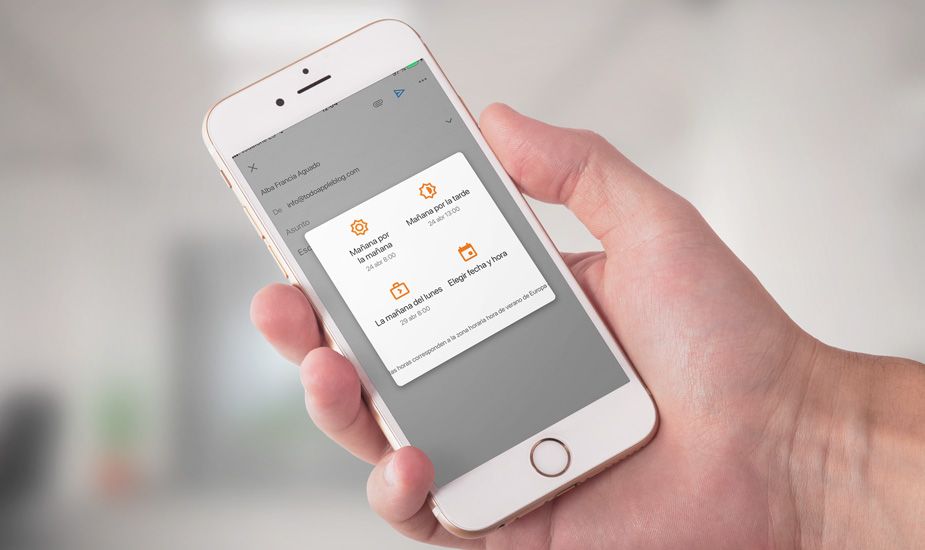Paano Gumamit ng Xbox Party Chat sa PC - Tutorial
Ang komunikasyon sa panahon ng laro ng multiplayer sa anumang platform ay talagang napakahalaga. Isa sa mga pinakamalaking tampok na Xbox Ang isang nakasakay ay ang Party Chat. Gayunpaman, sinusuportahan ng mga laro ang mga in-game chat, mas mahusay ito dahil hindi lamang ito magagamit sa lahat ng mga pangunahing platform, ang uri ng kontrol na nakuha nito sa board ay kamangha-mangha. Sa personal, imposibleng maglaro ng multiplayer na laro nang walang isang Chat sa Party. Tingnan natin kung paano mo magagamit nang mahusay ang Party Chat kasama ang mga tampok nito sa Xbox One, at Windows 10 PC, Android, iPhone, at iPad din. Sa artikulong ito, pag-uusapan natin ang tungkol sa Paano Gumamit ng Xbox Party Chat sa PC - Tutorial. Magsimula na tayo!
Ano ang Xbox Party Chat
Kung nakikipag-usap ka sa maraming tao sa telepono gamit ang mga tampok sa kumperensya. Ang Party Chat ay isang tampok ng Xbox One na gumagana sa bawat laro. Kung sakali, ang iyong laro ay walang in-game chat, pagkatapos ay maaari kang mag-imbita ng mga taong gumagamit ng Gamertag, at kausapin din sila kapag nakikipaglaro ka. Mahusay din ito para sa pagkakaroon ng isang kaswal na pakikipag-chat, makipag-usap sa bawat isa at makilala ang mga kaibigan, at pagkatapos ay sabihing kumusta!
tingnan ang iyong pahina ng facebook tulad ng ibang tao
Gumamit ng Party Chat sa Xbox One
- I-click ang pindutan ng gabay ng Xbox, at pagkatapos ay gamitin ang kaliwang bumper upang mag-navigate sa seksyon ng multiplayer.
- Piliin ang Magsimula ng isang partido.
- Lilikha nito ang partido sa iyo bilang may-ari, at kung ang iyong mikropono ay na-configure nang tama, dapat mong makita ang isang icon ng headphone laban sa iyong profile.
- Ngayon gamitin ang pagpipilian na Anyayahan Pa upang mag-imbita ng mga manlalaro mula sa iyong listahan ng kaibigan.
- At handa na kayong lahat.
Napakadali nito, ngunit pagkatapos ay dumating ang listahan ng tampok na ginagawang kapaki-pakinabang para sa paglalaro. Isa-isa lamang nating pag-usapan ito:
Anyayahan ang Party sa iyong Laro:
Hinahayaan ka ng pagsali sa tampok na ito na anyayahan ang lahat na sumali sa iyong laro. Ipinadala ang lahat ng mga paanyaya. At kung na-click nila ang pindutan ng gabay ng Xbox sa sandaling matanggap nila ito, ilulunsad nito ang laro, at pagkatapos ay dalhin sila sa multiplayer na lobby.
Ang party chat na ito ay nagsisilbing isang platform para sa lahat upang pag-usapan ang tungkol sa mga diskarte o bumoto para sa isang karaniwang layunin, at iba pa. Maaari ka ring mag-imbita ng kapwa mga laro upang magsimulang magkasama sa pag-broadcast sa Mixer.
Overlay ng Party:
Kapag nasa laro, imposibleng malaman kung sino ang nagsasalita. Nalutas ito ng Party Overlay. Kailan man may gumamit ng kanyang mic, pagkatapos ay lilitaw ang Gamertag na may isang audio sign. Natiyak nito na mapapansin ng lahat na nagsasalita. Sa ilalim ng seksyon ng partido, maaari mong i-on ito, at tukuyin din kung saan dapat ipakita ang overlay. Ang default ay itinakda sa kaliwang tuktok.
Mag-imbita ng Higit Pa at Mag-text Chat:
Maaari mo ring patuloy na mag-imbita ng maraming mga tao, at kung ang iyong partido ay bukas sa lahat ng mga kaibigan, ang iba ay maaaring sumali sa pati na rin Kung sakaling kung ang isang tao ay walang mikropono, palagi siyang maaaring gumamit text chat . Sumasang-ayon ako na nakakainis at nakakairita na mag-type dahil hindi ka maaaring maglaro nang sabay-sabay. Gayunpaman, minsan tumatanggap ako ng magagaling na mga manlalaro. Ang kanilang chat ay ipinapakita sa mga notification at overlay, kaya't gumana ito para sa maliliit na mensahe.
Control ng Chat ng Xbox Party:
Nag-aalok ang Xbox ng butil na kontrol para sa Party Chat kung sakaling nais mong magkaroon ng isang privacy o pagkakaroon ng isang isyu ng echo mula sa isang tao. O kung nakikipaglaro ka sa isang pangkat ng mga tao, at nais lamang i-mute ang ilan sa kanila.
- Gumawa ng paanyaya sa paanyaya lamang.
- I-mute ang party.
- Lumipat sa Game chat . Ito ay kapaki-pakinabang kapag nagkakaproblema ka sa iyong party chat. Hindi mo kailangang umalis sa party, at naririnig mo rin ang bawat isa.
- I-mute ang iyong sarili o i-mute ang iba sa pamamagitan ng pag-tap sa X sa iyong controller.
- Ang bukas na profile ng mga manlalaro na sumali sa party.
- Burahin mula sa pagdiriwang. (Para lamang sa mga taong nagsisimula ng pagdiriwang)
- Umalis ka sa party.
Mga Paraan upang Magsimula ng Chat sa Party:
Ang chat ng partido ay talagang isinama sa Xbox One.
- Maaari mong palaging magsimula ng isang pagdiriwang mula sa isang panggrupong pag-uusap , at imbitahan din ang lahat.
- Gumawa ng Naghahanap ng Pangkalahatang Post pagkatapos magsimula ng isang pagdiriwang, at sa tuwing aprubahan mo ang isang tao para sa laro, nakakakuha siya ng isang paanyaya sa partido
- Mag-anyaya mga indibidwal na profile sa mga partido.
Sumali sa isang Party:
Sa ilalim ng multiplayer, mayroon talagang seksyon ng imbitasyon. Inililista nito ang lahat ng laro, at inaanyayahan din ng partido. Kung sakaling napalampas ka, kailangan mo munang tumingin dito. Kung wala ito, kailangan mong buksan ang isang indibidwal na profile at mag-tap sa ang Sumali> Sumali sa Party . Kung hindi ito pinagana, nangangahulugan ito na ang tao ay may patakaran sa privacy na nakatakda upang limitahan ito.
Gumamit ng Party Chat sa Windows 10
Ang Party Chat sa Windows 10 ay isang ganap na magkakaibang hayop, ngunit paraan upang pumunta kung maglaro ka ng Xbox Play saanman mga laro o anumang laro na hindi sumusuporta sa Xbox Live. Gumagana ito sa pamamagitan ng Xbox App.
Bago pa tayo magsimula, narito ang ilan sa mga bagay na dapat mong malaman. Nag-aalok ang app ng parehong mga tampok ng Party Chat tulad ng sa Xbox One. Maaari mong anyayahan ang iyong mga kaibigan, mag-imbita sa laro, sumali rin sa party, at iba pa. Nag-aalok din ito ng mga text chat at mga pagpipilian sa partido.
pag-download ng mga windows 10 sound scheme
Magsimula ng isang Party:
- Tiyaking mayroon kang naka-install na Xbox One App sa iyong Windows 10 PC.
- Buksan ito, at sa kanang seksyon, pagkatapos ay lumipat sa pangalawang pagpipilian na tinawag Mga partido
- Pagkatapos ay mag-tap sa Start Party.
- Makikita mo ang eksaktong interface bilang Xbox One.
Mga Setting ng Chat sa Party:
- Dami ng Pagkontrol: Kung gagamitin ang slider, maaari mong babaan o dagdagan ang dami ng partido.
- Baguhin ang Mga Audio Device: Ito ay isang labis na pagpipilian na nakita namin kumpara sa Xbox One. Maaari mong baguhin ang audio device, ibig sabihin, mga speaker sa headphone, para lamang sa pagdiriwang.
- Mga Abiso: Dito maaari mo ring makontrol upang makakuha ng mga abiso para sa Mga Paanyaya sa Partido.
Wala kang isang Mikropono para sa Xbox One? | Xbox party chat sa pc
Kapag binuksan mo ang Xbox App sa Windows 10 PC at pagkatapos ay lumipat sa Party Chate dito. Ididiskonekta nito ang chat ng partido sa Xbox One ngunit mapanatili ang parehong estado, iyon ay, magkakaroon ka sa isang katulad na partido kung nasa Xbox One ka.
Kaya't kung wala kang isang headset para sa iyong Xbox One, pagkatapos ay maaari mong palaging gamitin ang Windows 10 Laptop upang manatili sa party at gumamit ng anumang mikropono upang makipag-chat.
Aling mga Apps ang sumusuporta sa Party Chat sa Windows 10
Ito ay isang malinaw na tanong, ngunit narito ang aktwal na pakikitungo. Gumagana ito para sa halos bawat laro. Anumang mga laro sa Windows 10 at Party Chat ay ganap na magkakaiba. Hindi ka talaga nakakakuha ng katutubong pagsasama tulad ng Xbox One, gayunpaman, nakapaglaro ka pa rin ng anumang laro ng multiplayer sa Windows 10 at gumawa ng isang pakikipag-chat sa partido. Kailan man kailangan mong baguhin ang anuman sa pagdiriwang; kakailanganin mong lumipat sa pagitan ng laro at pati na rin ang Xbox App.
Ang Xbox App ay mayroon ding Store integrated na talagang hinahayaan kang makahanap ng mga laro para sa Windows 10, Xbox One, at pati na rin ang Xbox Game pass, lahat ay magkahiwalay.
Gumamit ng Xbox party chat sa Android at iOS
Dahil magkapareho ito ng Xbox Application sa pareho ng mga platform, ang mga hakbang ay napaka-pangkaraniwan. Ang pinakamalaking pakinabang ng paggamit nito sa mobile ay hindi mo kailangang mag-alala tungkol sa mga mikropono o pagkakaroon ng isang panlabas na speaker. Maaari mong gamitin ang iyong plano na earphone, at manatiling konektado sa iyong mga kaibigan, sa pagdiriwang.
- I-install ang Android App mula dito o kung mayroon kang isang iPhone o iPad, i-download ang iOS app mula dito.
- Mag-sign in gamit ang parehong Xbox account tulad ng sa iyong Xbox One.
- Pindutin ang icon ng tatlong tao na nasa tuktok na bar.
- Mag-click sa Magsimula ng isang partido.
- Pindutin ang icon ng tatlong tao kasama ang tuktok na bar> Magsimula ng isang pagdiriwang
- Sundin ang parehong mga hakbang tulad ng sinabi namin sa Xbox app para sa Windows 10.
Kapag nagpadala ka ng imbitasyon, ang mga notification sa iyong mga kaibigan ay ipinapadala saanman sila naka-sign in sa iyong Xbox App. Maaari mo ring piliing makinig sa isang speaker o gumamit ng mikropono o tulad ng kung paano ka tumawag.
Konklusyon
Sige, Iyon lang ang Mga Tao! Inaasahan kong gusto mo ng Xbox party chat sa artikulo sa pc at malaman na kapaki-pakinabang ito sa iyo. Bigyan kami ng iyong puna dito. Gayundin kung mayroon kang mga karagdagang query na nauugnay sa artikulong ito. Pagkatapos ipaalam sa amin sa seksyon ng mga komento sa ibaba. Babalik kami sa iyo sa ilang sandali.
pagtatalo kung paano mag-iwan ng isang channel ng boses
Magkaroon ng isang Magandang Araw!
Tingnan din ang: Kumpletuhin ang Review sa Xbox One Emulator Para sa Windows PC